
自動化でCanvaを強化
家族写真を編集したり、画像を作成したりしようとしている方には朗報です。Canva の新しい AI 搭載ツール スイートにより、あらゆる媒体でのデザインがはるかに簡単になります。
Photoshopで何時間もかかっていた作業が、Canvaを使えば数分、あるいは数秒で完了します。グラフィックデザインのプロの方でも、クリエイターを目指す方でも、CanvaのAIデザインツールがどのようにあなたの仕事を楽にしてくれるのか、ぜひ読んでみてください。
目次:
-
CanvaとAI入門
-
Canva AIへのアクセス方法
-
Canva AIは無料ですか?
-
Canva AI デザインを商用利用することはできますか?
-
CanvaのAIツールを使ってデザインを強化する方法
-
AIの安心のためのCanva Shield
-
Canvaを自動化
-
Canva AI: よくある質問
CanvaとAI入門
Photoshopのような従来のグラフィックデザインソフトウェアの多くは、プロ向けに設計されていました。しかし、Canvaは違います。ソーシャルメディアの投稿からインフォグラフィック、プレゼンテーションまで、誰でも簡単に美しいデザインを作成できるようにすることに重点を置いてきたグラフィックデザインプラットフォームです。
AIはCanvaの使いやすさをさらに高めています。例えば、AIを活用した背景削除ツールは、残したいオブジェクトを手動で線で囲む代わりに、ワンクリックで背景を削除できます。
2019年に背景除去ツールをリリースして以来、Canvaはデザインプロセスを加速させるAIツールの開発に尽力してきました。Canvaの新しいAI搭載ツールには、現在以下のものが含まれています。
-
マジックメディア
-
マジックイレイザー
-
マジックエディット
-
マジックグラブ
-
マジックエクスパンド
-
マジックモーフ
-
マジックライト
-
マジックデザイン
-
マジック・アニメイト
-
インスタントプレゼンテーション
-
ビートシンク
-
ビデオのための魔法のデザイン
-
翻訳する
-
マジックスイッチ
これらのツールはすべてテスト済みです。以下では、各ツールの機能と、ワークフローをスピードアップしたり創造性を高めたりするためにどのように活用できるかを解説します。特定のツールについてご興味があれば、ぜひ先に進んでください。そうでない場合は、スクロールしてCanva AIについてさらに詳しくご覧ください。
Canva AIへのアクセス方法
CanvaのAIツールは、Canvaメニューの目立つ位置にある「Magic Studio」セクションに便利にまとめられています。Magic SwitchやMagic Writeなど、多くのツールは、デザインを操作する際にコンテキストに応じて表示されます。
詳細に入る前に、Magic Eraser、Background Remover、Magic Switch、Magic Morph、Magic Grab、Magic Expand、Highlights、Enhance Voice、Magic Animate など、Canva の AI 機能の多くは、有料の Pro プランまたは Teams プランでのみ利用可能であることを述べておきます。
Canva AIは無料ですか?
Canvaの無料プランでは、一部のAI機能を利用できますが、利用制限があります。例えば、無料ユーザーはMagic Writeを合計50回まで、有料ユーザーは月間500回まで利用できます。また、Magic Mediaでは、Text to Videoを無料ユーザーは合計5回まで、有料ユーザーは月間50回まで利用できます。
結論:Canva の AI 機能を試してみて便利だと感じたら、有料プランにアップグレードしたほうがよいでしょう。
Canva AI デザインを商用利用することはできますか?
Canva AIは、Canvaが許可した使用方法の範囲内であれば商用利用が可能です。例えば、CanvaでAI生成デザインを作成し、商品に印刷して販売することができます。
とはいえ、商用利用は複雑です。そして、その法的影響は十分に検討されていません。例えば、2023年2月の判決で、米国著作権局はMidjourneyが作成した画像、ひいては他の生成AIや生成AIを搭載したアプリは著作権の対象にならないと判断しました。つまり、誰かがあなたの画像を取得し、あなたが望まない方法で使用した場合、保護の範囲は限られるということです。
現時点では、Canva はCanva Shieldで著作権侵害の懸念に対処しようとしています。
CanvaのAIツールを使ってデザインを強化する方法
1.マジックメディア
Canva は、画像や動画用の独自の生成 AI モデルを開発するのではなく、大手 AI 企業のテクノロジーを組み込むことで、Magic Media ツールに強力な機能を与えました。
Magic Media には、テキストから画像、テキストからビデオ、テキストからグラフィックの 3 種類があります。
テキストから画像へ
Stable Diffusionを搭載した Text to Image は、 DALL·EやMidjourneyといった、自然なテキストプロンプトに基づいて画像を生成する生成AIツールに対するCanvaの回答です。表示したい画像を説明するだけで、Canvaがその画像を作成しようとします。
もちろん、結果の質は使用するプロンプトによって異なります。一般的に、詳細を提供すればするほど、より良い結果が得られます。特に画像のスタイルを説明する場合はそうです。どんなスタイルにしたいか迷っている場合は、Canvaでは写真、ネオン、ミニマリスト、水彩、レトロアニメ、ドリームライクなどのワンクリックスタイルも提供しています。
この機能をテストするために、私は Canva に次のプロンプトを与えました。「台座の上に座り、赤い背景でフォトリアリスティックに立つ金色のウサギの彫刻。」
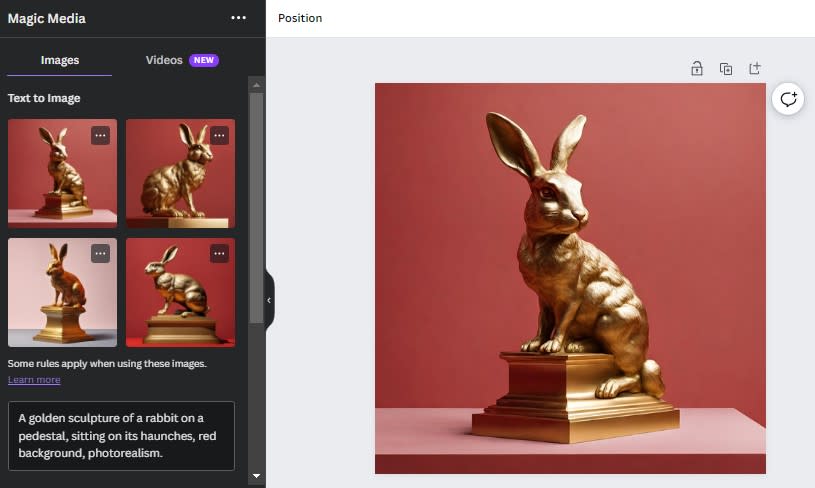
Canvaはいくつかの選択肢を生成します。もちろん、どれもあなたの思い描いていたものと合わない場合は、別のスタイルに切り替えたり、プロンプトを書き直したりすることもできます。
一見すると、Text to Image はストックフォトの代替品のように思えます。しかし、実際にはそれ以上に強力な機能を備えています。ビジネスオーナーやマーケティング担当者にとって、Text to Image は以下のことを可能にします。
-
まだ存在しない製品の画像を生成する
-
デザイナーに頼らずに、リアルタイムでブレインストーミングを行い、アイデアを模型化する
-
忘れられないユニークな画像でバイラルコンテンツを作成する
Text to Image は、Magic Edit といくつかの興味深い方法で統合されますが、これについてはこの記事の後半で詳しく説明します。
テキストからビデオへ
正直に言うと、ここ1、2年AIを使って画像生成をしてきたので、少し飽きてきました。テキストを画像に変換するツールは当たり前のものとして捉えていて、AIが生成する画像に対する基準はますます高くなっています。
しかし、Canvaのテキスト動画作成ツールには驚かされました。つい最近まで、これほど高品質な動画を作るのはほとんどの人にとって全く不可能でした。あるいは、膨大な時間と骨の折れる作業が必要だったでしょう。このツールを試してみて、ピクサーやドリームワークスが、この技術を活用した小規模なアニメーションチームとの激しい競争に直面するのは避けられないと感じました。
Canvaは、テキストから動画を生成するAI技術のリーディングカンパニーの一つであるRunwayと連携しており、その動画生成技術の驚異的なクオリティを実現しています。動画を作成するにあたり、「小さくて可愛いロボットが未来的な街並みを移動する、ファンタジーな風景」というテーマを使いました。
テキストからグラフィックへ
AIが映画並みのビジュアルを生成できるようになった今、クリップアート生成にAIを使うのは魅力的に思えないかもしれません。しかし、ほんの数年前までは、スケーラブルなベクターグラフィックを作るには、ストックアートワークをダウンロードするか、アーティストに依頼するかの2つの選択肢しかありませんでした。しかし今、Canvaのテキストからグラフィックへの変換ツールは、AIを活用した優れた代替手段を提供してくれます。ブレインストーミングから完成したグラフィックの作成まで、わずか10秒で完了します。
Canvaの優れたツールと同様に、「テキストをグラフィックに変換」では、ワンクリックでデザインを劇的に変える様々なスタイルを選択できます。幾何学模様やスケッチといった定番のイラストから、金箔のようなエキゾチックなイラストまで、お好みに合わせてお選びいただけます。
Canvaに海賊の格好をしたゴールデンレトリバーのカスタムグラフィックの作成を依頼したところ、見事に仕上がりました。(このロゴを使って、ペット同伴可能な海賊をテーマにしたレストランを開店したいと思っています。)
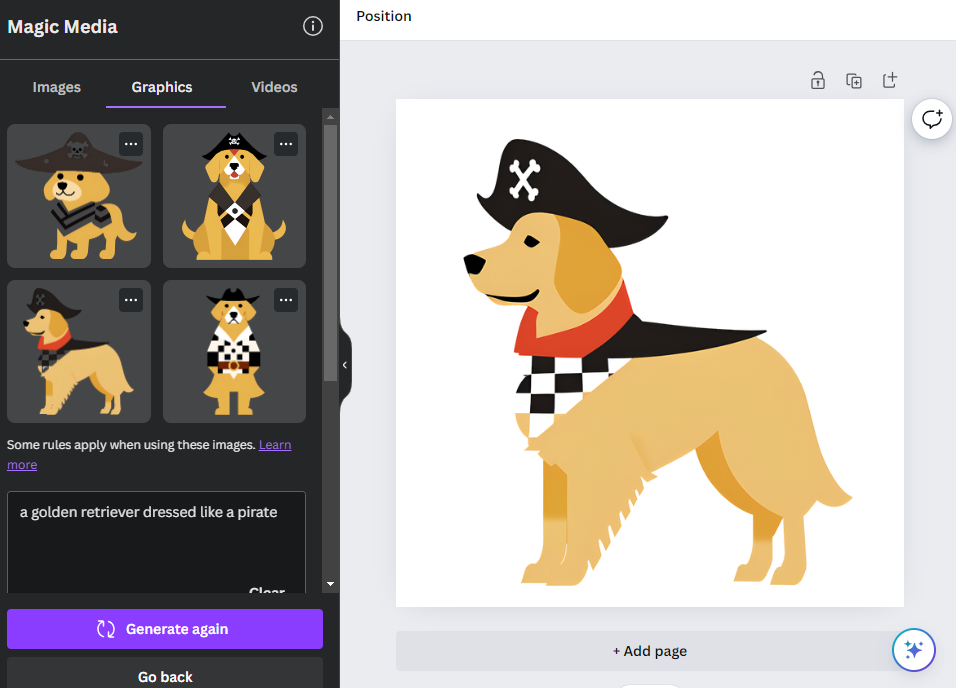
2. マジックイレイザー
写真から不要なオブジェクトを削除する作業は、これまでデザイナーの時間の大きな割合を占めてきました。だからこそ、Magic Eraserはまさに救世主です。デザイナーが30分以上かけて行うような作業を、わずか数秒で編集できます。
Canvaのマジック消しゴムを使って写真を瞬時にきれいにする方法をご紹介します。画像から削除したいオブジェクトを選択し、「マジック消しゴム」ツールをクリックします。次に、不要なオブジェクトを「ペイント」して、マジック消しゴムでこすり落とします。
下の画像では、マジック イレイサーを使用してランプを削除しました。

ドカーン。消えた。
マジックイレーサーは、単純な背景からオブジェクトを削除するときに最も効果的です。例えば、ランプを削除する前に、オレンジ色の枕2つを削除しようとしましたが、うまくいきませんでした。マジックイレーサーは、雑然としたグラフィックアーティファクトを残してしまいました。
それでも、このツールは、特に時間の経過とともに進化していくため、グラフィックデザインツールキットの定番となるでしょう。Canvaの背景除去ツールを見てください。これはマジック消しゴムと似た機能です。登場からまだ数年しか経っていませんが、非常に精細な画像でも驚くほど正確に背景を除去できます。下のゴルフの写真は、たった1クリックでこのように加工されています。
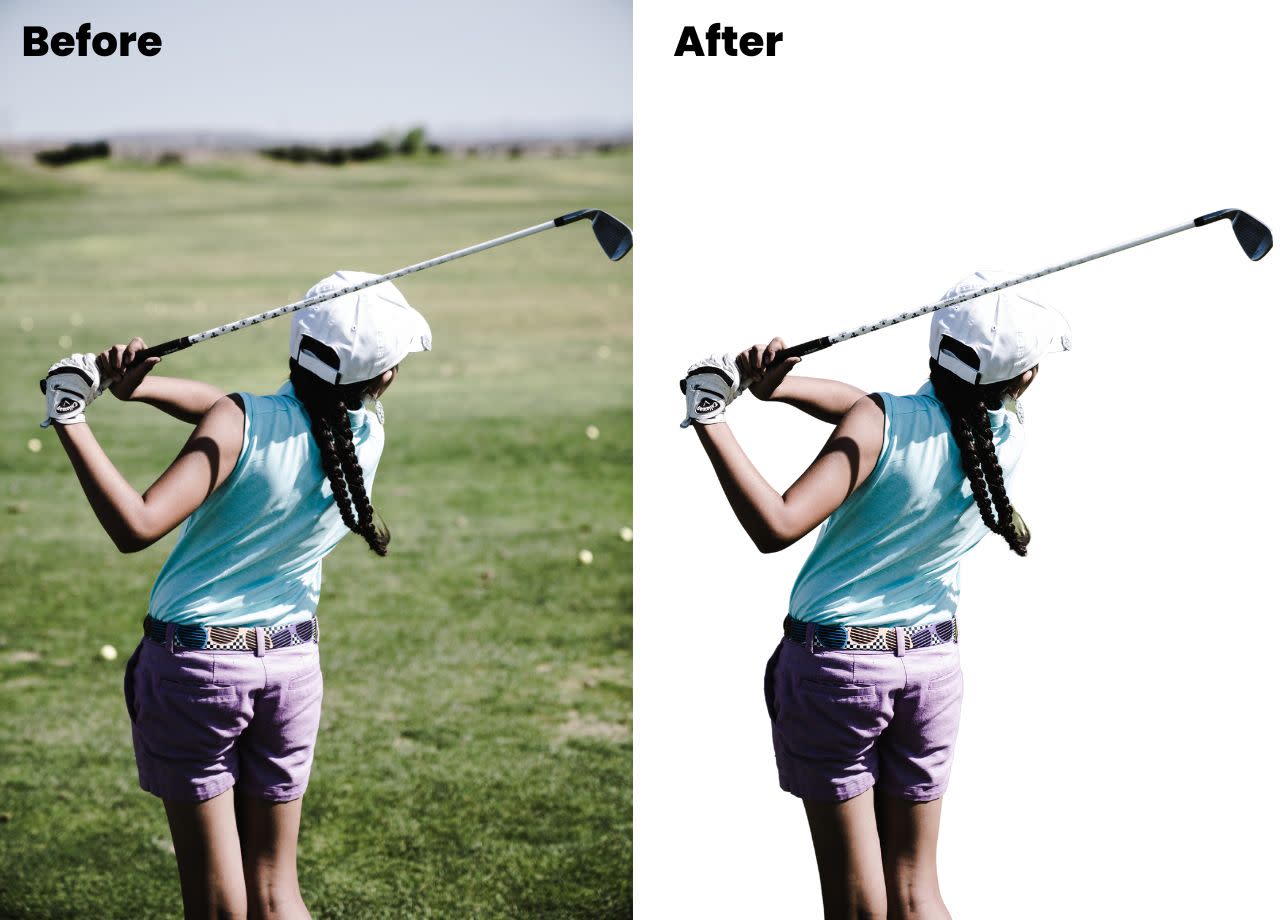
3. マジックエディット
Magic Editは、今まで必要だとは知らなかったグラフィックデザインツールです。ワンクリックと数語の入力だけで、あるオブジェクトを別のオブジェクトに変えることができます。まるでハリー・ポッターの呪文のようです。
下のBefore画像のバニラのバースデーケーキを例に挙げましょう。ケーキをハイライトし、Canvaでケーキを何に置き換えてほしいかを伝えました。この場合は、バニラケーキをキャンドル付きのチョコレートケーキに変更するように指示しました。すると、あっという間に変更完了です!

このツールは、とにかく楽しく使えるので、とにかく楽しいです。しかも、実用的な機能も備えています。マーケターやデザイナーで、様々なキャンペーンに合わせて画像を調整したい場合、以下のことが簡単にできます。
-
背景を夏から冬に変更する
-
さまざまな休日に合わせて商品写真をカスタマイズ
-
写真のモデルが着ている服を変更する
Canva Magic Edit は、アイデアを現実のものにするために必要な時間を短縮し、反復的なデザイン プロセスを高速かつ楽しいものにします。
4. マジックグラブ
Magic Grabは、AIを活用して静止画像から不要な部分を削除し、編集可能な画像に変換します。Canvaの背景除去ツールと同様に、これまで時間のかかるデザインプロセスを簡単に置き換えることができます。きっと、すぐにあなたのワークフローに欠かせないツールになるでしょう。
下の写真で、Magic Grab を使用すると被写体をいかにスムーズに移動したりサイズを変更できるかをご覧ください。
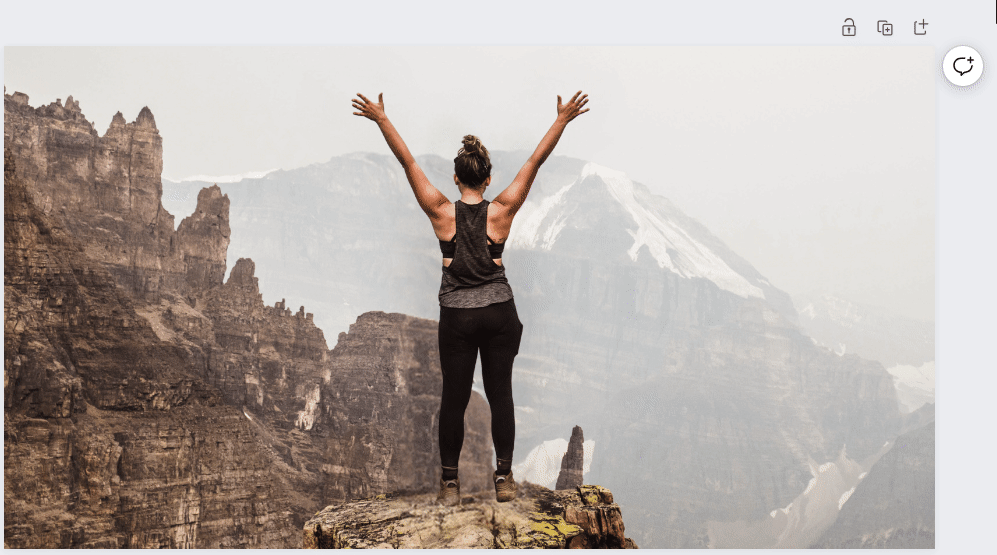
関連機能の「テキストをグラブ」を使って、静的テキストを編集可能なテキストに変換することもできます。この機能は十分に機能しますが、その有用性には限界があります。静的テキストをエミュレートするためにCanvaのフォントライブラリに依存しているため、完全に一致するテキストは得られません。

5. マジックエクスパンド
Magic ExpandはAIを使って画像の境界線を拡張します。便利な機能ですが、品質にばらつきがあるため、良い結果を得るには微調整が必要です。
複雑な背景よりも、風景を拡張するのに特に適しています。
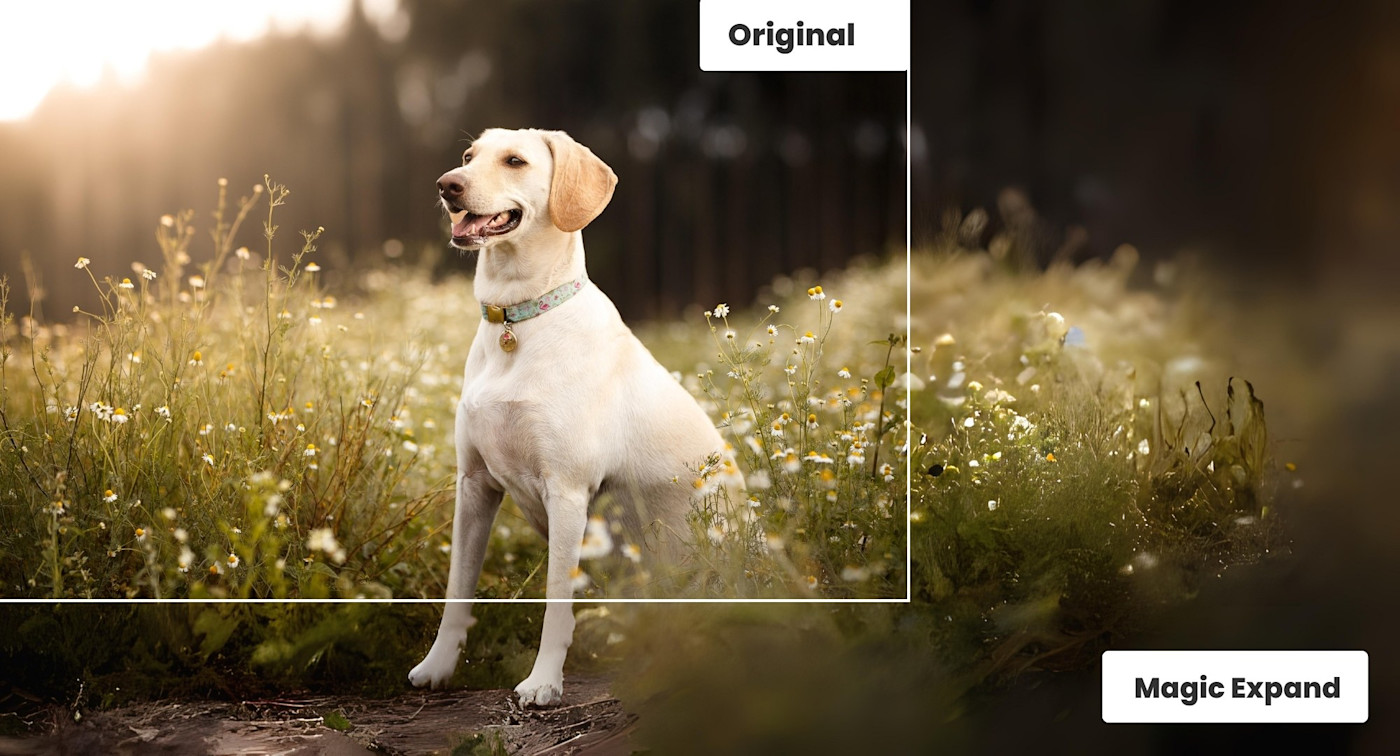
私のテストでは、Magic Expand は、その確実性の低さを補うために、拡大した画像の背景をぼかすことがよくありました。これで問題ない場合もありますが、ぼやけが目立ちすぎるため、拡大した画像を使いたくないと思うことも少なくありません。顔や手が写っている部分を拡大する場合も注意が必要です。これらの部分は歪んでしまう傾向があるからです。
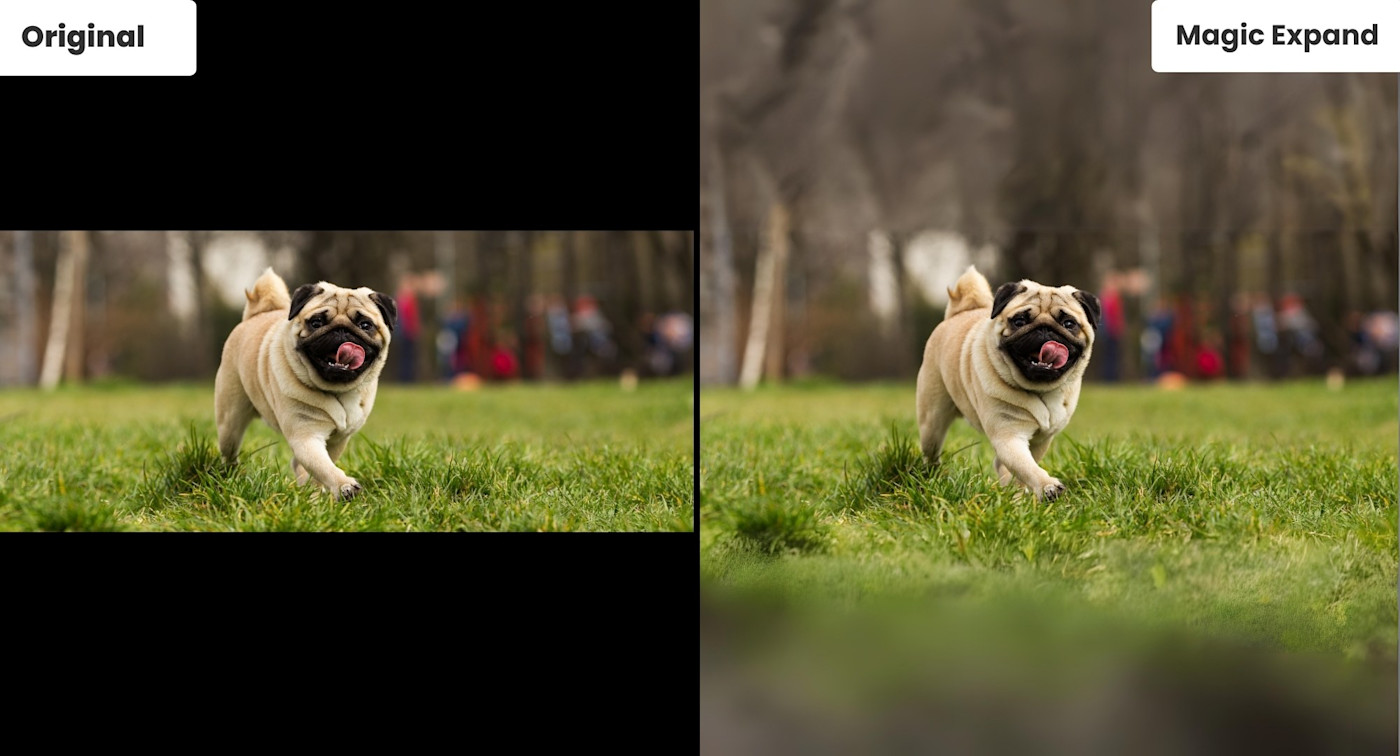
6. マジックモーフ
Magic Morphを使えば、AIテキストプロンプトを使って、デザインのテキスト、要素、図形を変形できます。ソーシャルメディアのグラフィック、バナー、チラシなどのマーケティング素材では、ユニークな画像やクリエイティブなアプローチが可能になります。
Canvaは、デザイナーではない人がプロフェッショナルなデザインを作成できるツールとして知られています。しかし、Magic Morphは楽しく遊べる反面、ユーザーを逆方向に導いてしまいます。つまり、安っぽいデザインを誤って生成してしまう可能性が非常に高いのです。Canvaのサンプルプロンプト、あるいはそのバリエーションに忠実に従うことで、最も見栄えの良いデザインが完成する傾向があります。
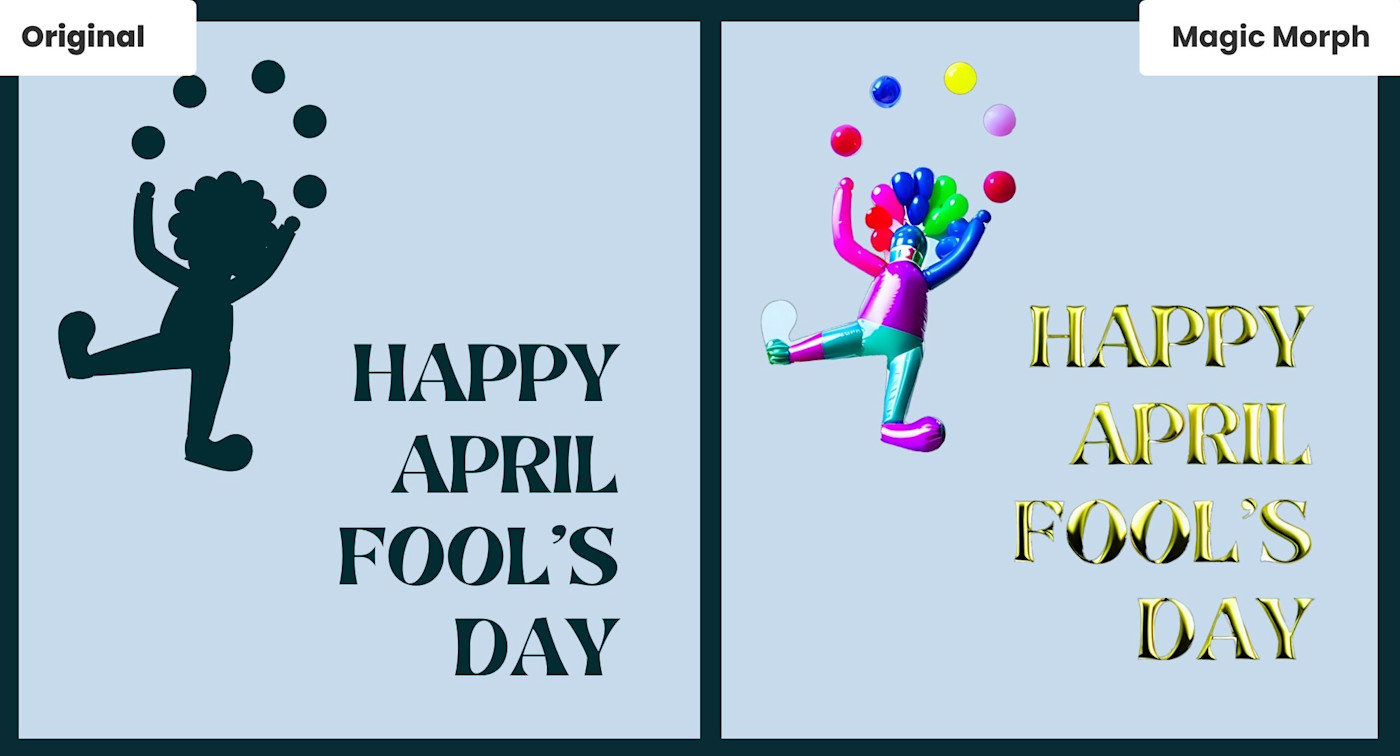
7.マジックライト
AIライティングツールは数多く存在しますが、これまではそれらの出力をCanvaに転送するには、何度もコピー&ペーストする必要がありました。
Magic WriteはCanvaに直接組み込まれたAIテキストジェネレーターで、ソーシャルメディア投稿、ブログ記事、プレゼンテーション用の長文または短文のテキストコンテンツを簡単に生成できます。また、ブランド向けの機能も搭載されています。Canva for Teamsのユーザーは、文章サンプルをアップロードすることでブランドボイスを生成することができ、Magic Writeはそれを基に複数のチームメンバー間で統一感のあるスタイルを作成します。
AI搭載のライティングツールであるMagic Writeは、ブレインストーミングや、ライターズブロックに陥った際の「行き詰まり解消」に最適です。しかし、このツールが真価を発揮するのは、短い形式のコンテンツです。例えば、複数のソーシャルプラットフォームに投稿する必要がある場合を考えてみましょう。それぞれのプラットフォームに最適なメッセージを作成するのに何時間も費やす代わりに、このツールのAI搭載の魔法に任せましょう。「短くする」「書き直す」「もっと楽しく」「もっとフォーマルに」「妖精の粉をまぶす」(Canva搭載の風変わりなユーモアを添える)といったワンクリックプロンプトを使えば、さまざまなライティングスタイルを簡単に試すことができます。
こちらは、架空の金融サービスアプリ向けにAIが生成したInstagram投稿の例です。この投稿を作成するために(というか、Canvaに作成を任せるために)、既存のInstagramテンプレートを選択し、いくつかのキーワードを入力し、残りはCanvaに任せました。
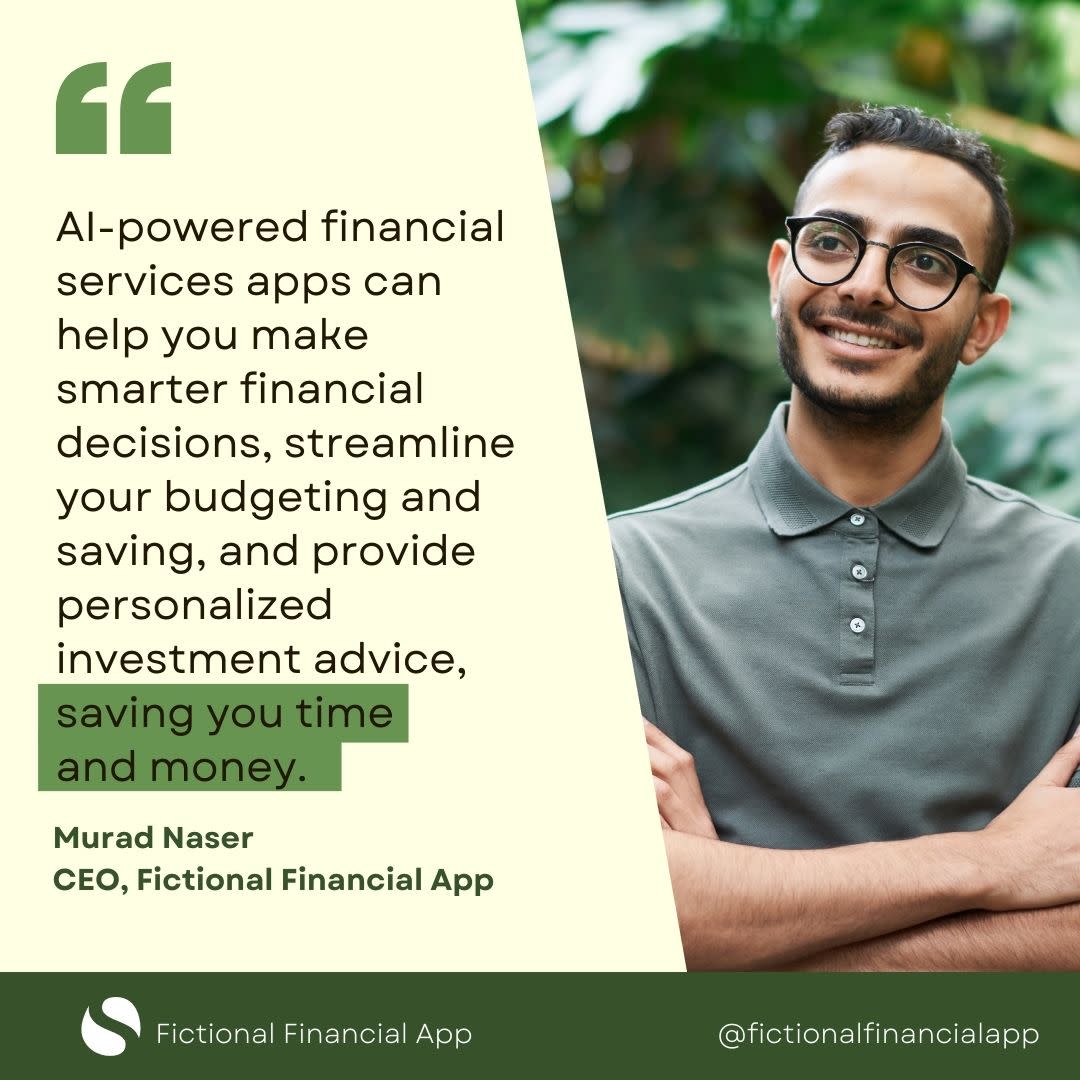
8.マジックデザイン
これまでCanvaでデザインを作成するには、膨大な数のデザインテンプレートを隅々まで確認し、自分の画像、ロゴ、そして全体的な雰囲気に合わせてカスタマイズする必要がありました。しかし今、CanvaのMagic DesignはAIを活用してそのプロセスを一変させ、ほぼ完成形に近い状態でデザインを開始できます。写真をアップロードするか、必要なデザインを表すテキストクエリを入力するだけで、Magic Designがそれに合った適切なデザインテンプレートを生成します。もうゼロからデザインする必要はありません。
Magic Design は YouTube サムネイルや TikTok 動画からプレゼンテーションやインフォグラフィックまであらゆるテンプレートを作成できることを考えると、この AI ツールは、このリストの他のどのツールよりもユーザーの時間を節約できる可能性があります。
Magic Designをテストするために、ホノルルの写真と「9つの驚きのハワイ旅行プラン」というタイトルを付けてみました。スタイルは「Travel」を選択しました。すると、Magic DesignはFacebook投稿やInstagramストーリーなどに最適なデザインテンプレートを次々と作成してくれました。
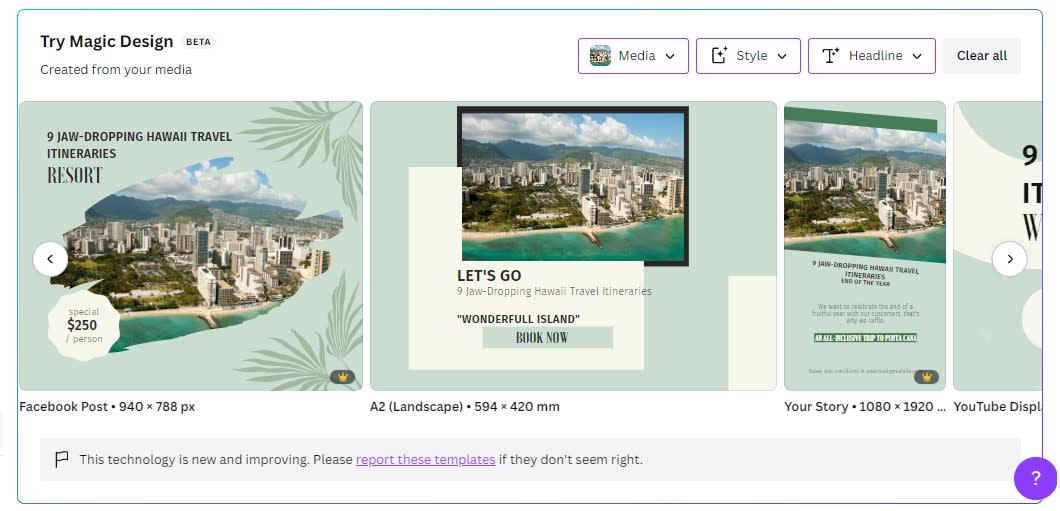
Instagramの投稿など、特定のメディアタイプに焦点を絞り、Magic Designにそのメディア向けの複数のテンプレートを作成してもらうこともできます。これにより、最適なデザインをお選びいただけます。
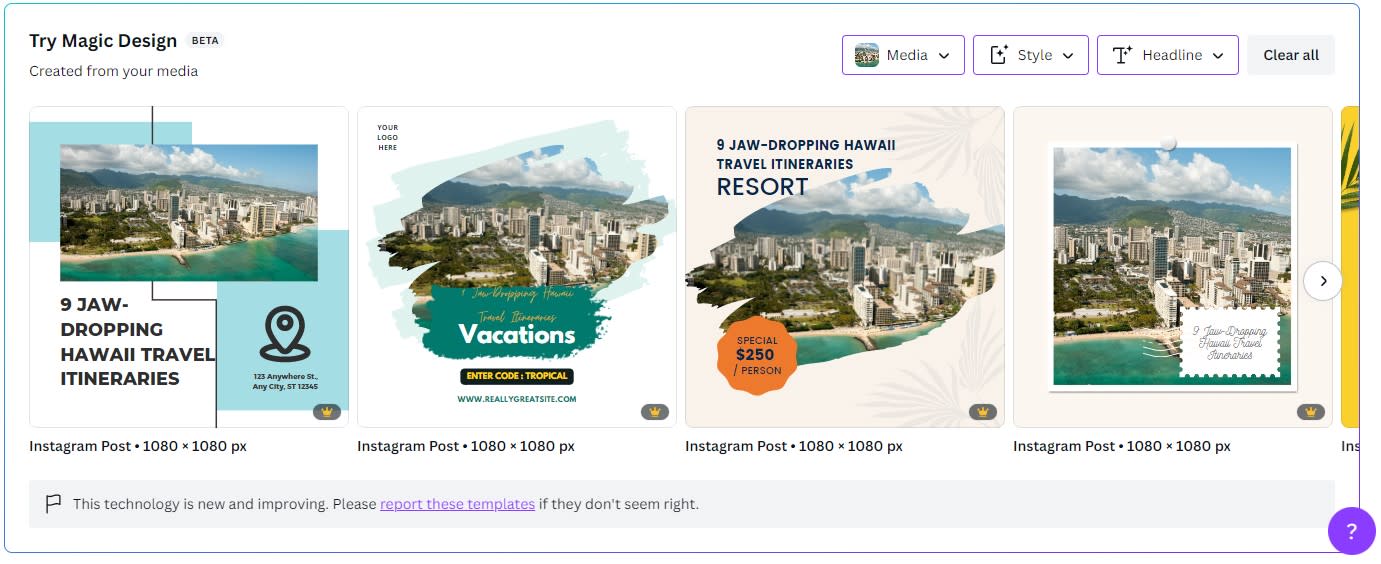
9. マジック・アニメイト
Magic Animateに感動するとは思っていませんでした。実際、私は90年代後半からMicrosoft PowerPointを使って画面にテキストや画像を飛び出させてきました。しかし、AIを統合したことで、Canvaのアニメーションツールは斬新な機能をもたらしてくれました。
以前は、画面上の各要素を一つずつアニメーション化したり、あらかじめアニメーション化されたテンプレートを使って作業を楽にしたりしていました。しかし、Magic Animateは、各オブジェクトがスムーズに流れるようにアニメーションを自動的に設定してくれます。また、12種類ほどのアニメーションスタイルから選択でき、速度や位置などの基本的なコントロールも用意されています。
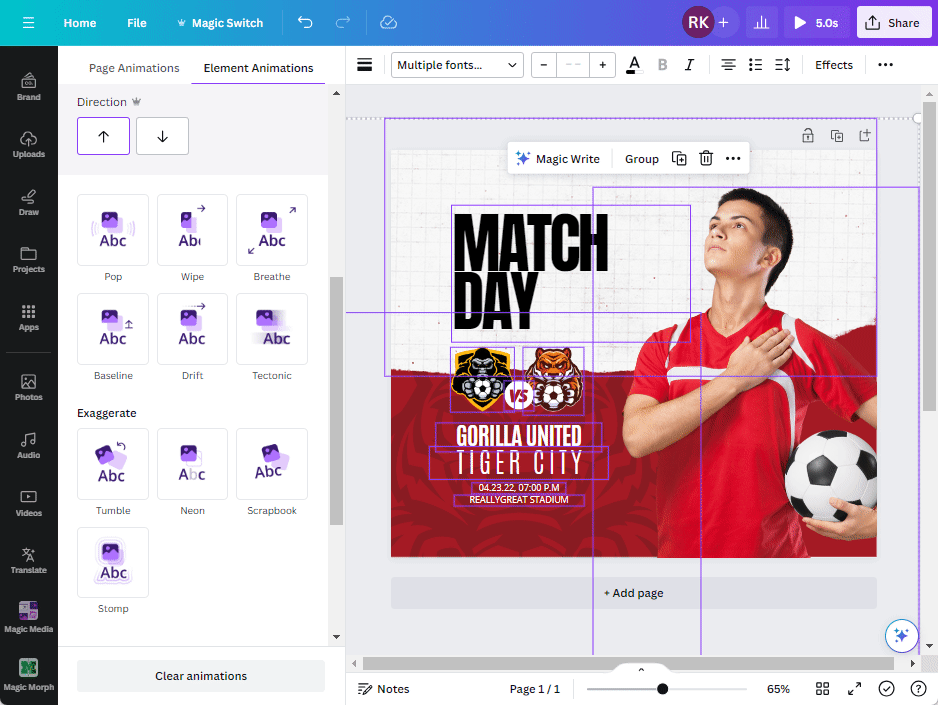
10 .インスタントプレゼンテーション
インスタント プレゼンテーションは、単一のテキスト プロンプトからプレゼンテーション全体を生成できるMagic Design 機能です。
そうです。もう、重要な会議の前夜に慌ててプレゼンテーションを仕上げる必要はありません。土壇場で「犬が宿題を食べてしまった」という状況でも、理論的には午前8時59分に簡単なプレゼンテーションを作成し、文字通り1分後にプレゼンテーションすることも可能です。
Canvaは、今のところ本格的なプレゼンテーションを作成することはできません。ただし、デザインと最初の草稿はCanvaが作成してくれるので、あとは細かい部分(場合によってはスライドもいくつか)を追加して、足りない部分を埋めるだけで済みます。
Instant Presentations をテストするために、先ほど述べたのと同じハワイをテーマにしたプロンプト、「驚きのハワイ旅行プラン 9 選」を与えました。10 秒も経たないうちに、Instant Presentations は紹介スライドと各プランのスライド (関連画像、タイトル、各プランの簡単な説明を含む) を含む 10 枚のスライドからなるプレゼンテーションを作成しました。
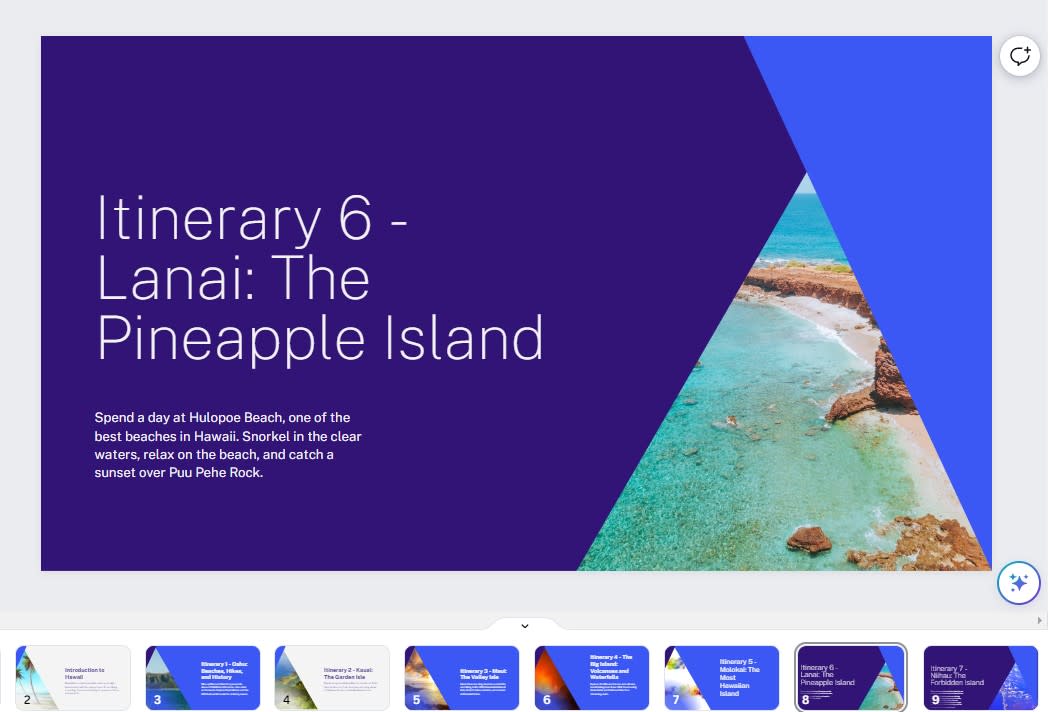
今のところ、主な制約は簡潔さです。私が試してみたところ、Magic Designのプレゼンテーションは最大10枚のスライドまでしか作成できず、AIによるテキスト生成もそれほど多くないようです。とはいえ、プレゼンテーションの初稿をCanvaにアウトソースすれば、プレゼンテーションの準備にかかる1~2時間を簡単に節約できます。私にとって、これは非常に素晴らしい出発点です。
Canvaは、プレゼンテーションツールのレイアウトセクションでAIを活用したデザイン提案も提供しています。スライドごとに12種類以上のデザイン提案が自動生成されるため、プレゼンテーションの見た目や雰囲気をより簡単に、そしてより早く調整できます。プレゼンテーションの余白やレイアウトの調整に時間を費やしがちな方にとって、これは大きな時間節約になります。
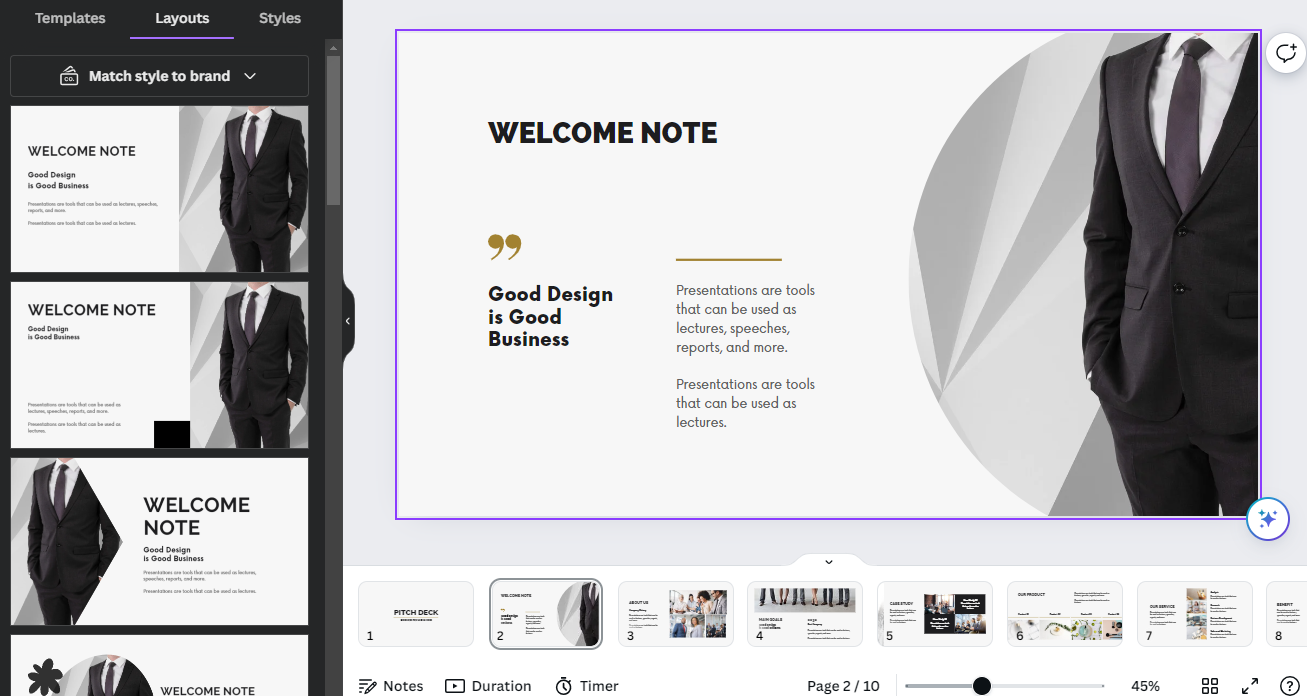
11.ビートシンク
上手に制作されたInstagram ReelsやTikTokの動画(音声付き)を見ると、映像が伴奏のビートと合致していることが多いことに気づくでしょう。なぜでしょうか?それは、映像がビートと合致していると、視聴者の関心が持続しやすくなるからです。
問題は、ビートを同期させるのが面倒な作業だということです(15歳のいとこに聞いてみてください)。複数のオーディオクリップとビデオクリップのタイミングを何度も手動で調整する必要があるのです。
Beat SyncはAIを活用し、このプロセスを簡素化しながら、プロが手がけるほど洗練された最終作品を生み出します。この機能を使えば、アマチュアクリエイターでもわずか数秒で動画を「調和」させることができます。
動画編集の経験は浅いのですが、Beat Syncは驚くほど使いやすく、とても気に入りました。試しに、Canvaのストック動画を複数繋ぎ合わせて音声トラックを追加しました。Beat Syncをクリックすると、動画クリップが音楽のリズムに合わせて自動的に調整され、必要に応じて音声の長さが調整されました。
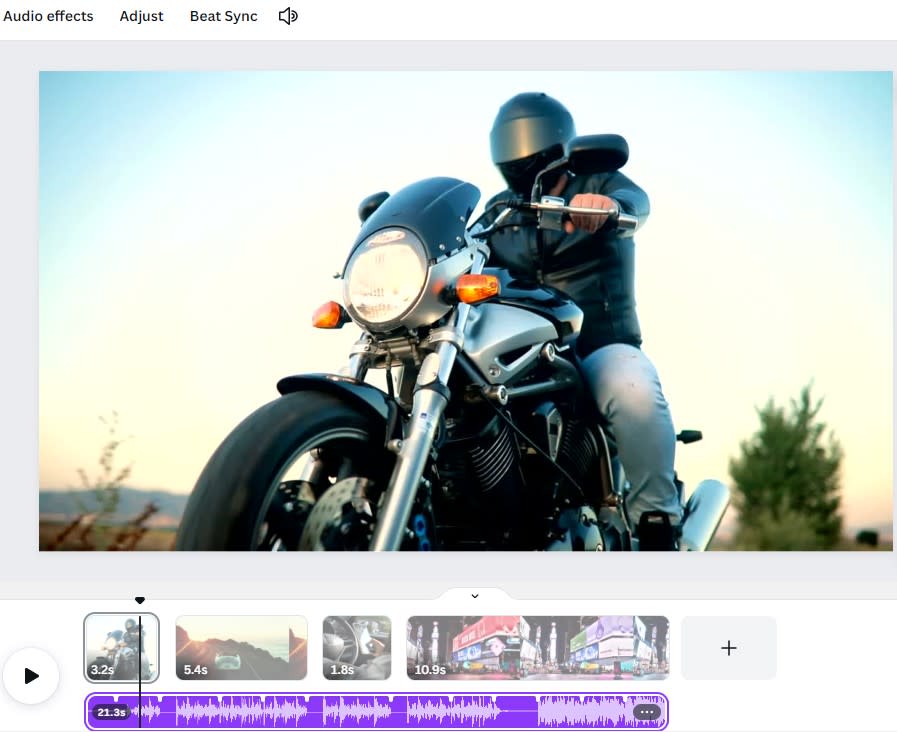
12. ビデオのための魔法のデザイン
Canva のビデオ向けマジックデザインは、Canva の AI 機能で私が見ているトレンドを継承しています。ビデオに適用すると、静的なテキストや画像に適用した場合よりもさらに便利になり、時間の節約にもなります。
マジシャンが帽子からウサギを出すように、Magic Design for Video は生のコンテンツを受け取り、キャプション、アニメーション、同期された音楽を備えたソーシャル メディア対応のビデオを返します。
始めるには、使用したいファイルをアップロードするだけです。
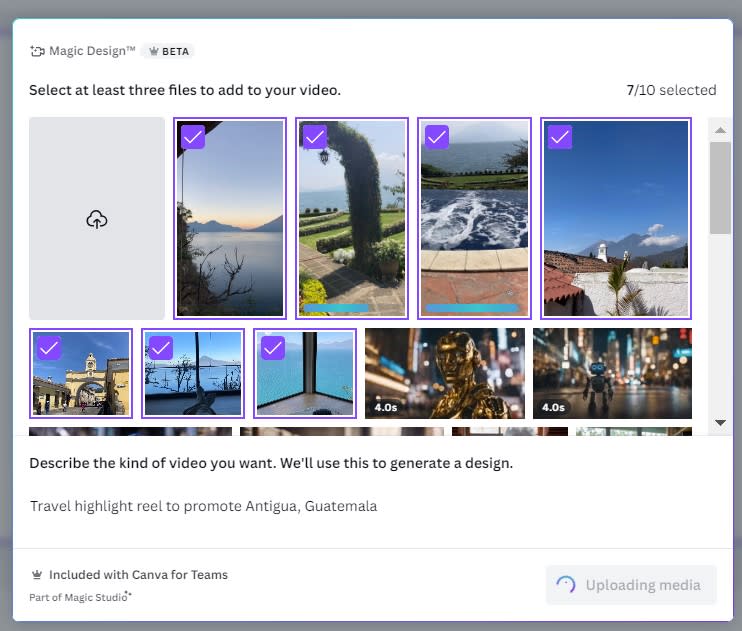
Magic DesignはAIを使って写真や動画の内容を識別し、意味のある順序に並べ、適切なキャプションを追加します。最終的な仕上がりに満足いくように、1、2回微調整を加える必要があるかもしれませんが、私のテストでは、AIが作成した動画は95%の完成度でした。
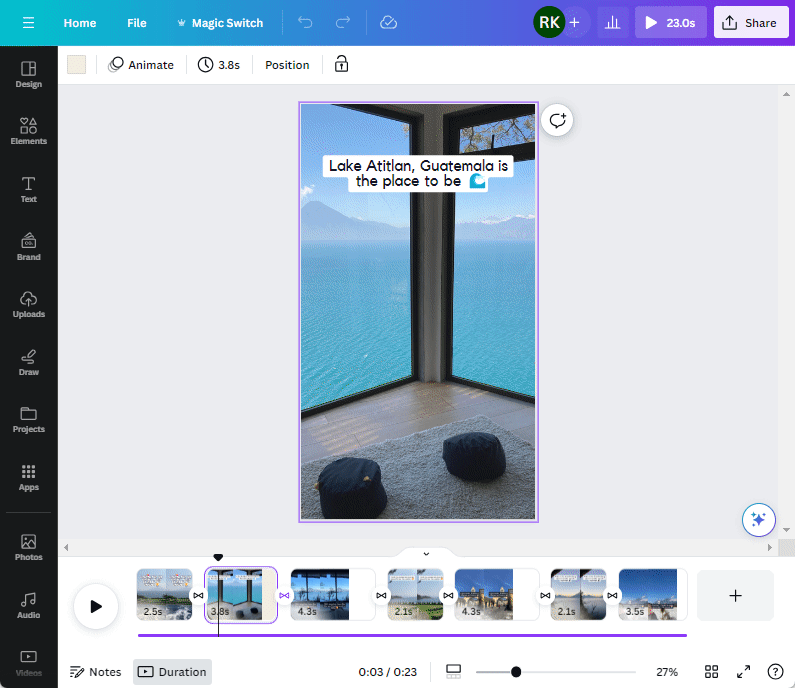
大容量の動画クリップを扱うなら、Canvaのハイライトツールがおすすめです。動画を素早くスキャンし、AIを活用して最も魅力的な瞬間を抽出します。ハイライト機能は、動画をソーシャルメディア向けのショートコンテンツとして再利用するのに最適です。また、プロジェクトに活用できるBロール映像の自動カタログも簡単に作成できます。
Canvaのストックビデオの1つをハイライト機能で処理してみました。バイクに乗った2人のシンプルなショットだったにもかかわらず、動画は3つの異なるアクティビティに分割され、適切なラベルが付けられていました。
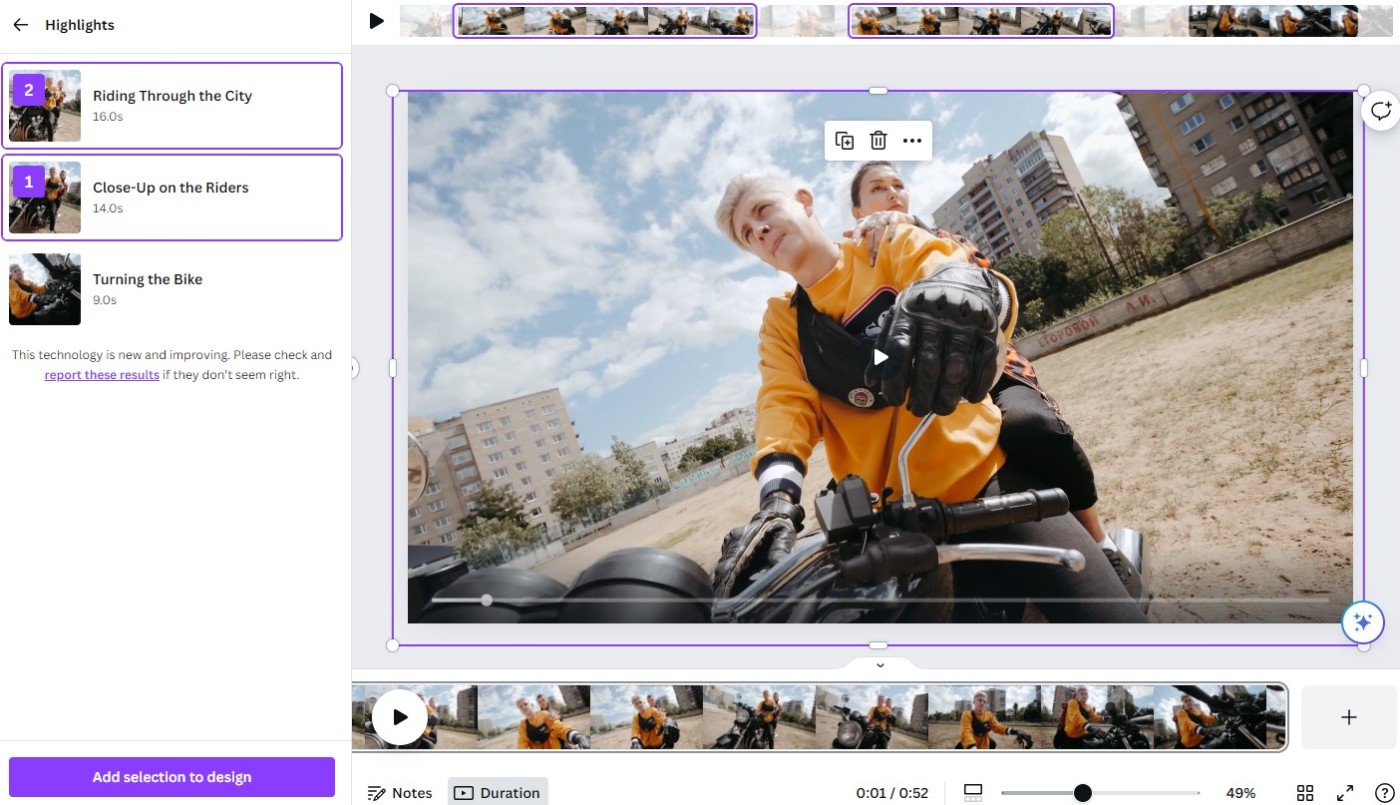
CanvaがAIを活用して動画編集プロセスを高速化するもう一つの巧妙な方法は、「Enhance Voice」というツールです。これは音声から背景ノイズを除去するツールです。アーカイブを掘り返していたところ、家族でビーチにいる動画を見つけました。近くには特に大きなカモメの群れがいて、波や風といった海周辺の音も聞こえていました。Enhance Voiceを使うと、カモメと波のノイズが劇的に軽減され、私たちの声が聞き取りやすくなりました。ただし、この処理によって音声にわずかに「ブリキ缶」のようなエコー効果が加わるという副作用があります。
13 . 翻訳する
Canva Translateを使えば、コンテンツをフランス語、タガログ語、コサ語など、複数の言語(正確には134言語)に翻訳できます。他にもAI翻訳ツールはありますが、Canva内で翻訳できる機能は、大幅な時間節約になります。
ハワイ旅行のプランのプレゼンテーションを英語からスペイン語に翻訳するように翻訳ソフトに頼みました。とても便利なことに、テキストを翻訳し、既存のデザインに合わせて文字サイズを自動調整してくれました。しかし、少し不便なのは、一度に1枚のスライドしか翻訳できない点です。

CanvaのAIツールの多くと同様に、Canva Translateの最大の恩恵を受けるのはソーシャルメディアチームだと思います。より少ない労力で、グローバルにリーチできる可能性を想像してみてください。
14. マジックスイッチ
Magic Switchは、これまでCanvaを使っていた時に私が抱えていた大きな悩みを解決してくれます。それは、デザインのサイズを変更した後に、オブジェクトの移動やサイズ変更をしなければならないという苦労です。(例えば、Instagramの投稿サイズからInstagramのストーリーサイズに変更するなど。)これを手動で行うのは面倒な作業です。
Magic Switch は、この煩わしさを解消し、デザイン内の各要素のサイズを自動的に変更して、1 つのコンテンツをマルチチャネル キャンペーンに簡単に拡張できるようにします。
たとえば、次のことが可能です。
-
プレゼンテーションをInstagramの投稿シリーズに変える
-
YouTubeサムネイルをFacebook広告に変換する
-
ブログ投稿をInstagramリールに変える
英語のブログ投稿からスペイン語の TikTok 動画まで、新しい言語に自動翻訳する機能を追加すれば、非常に生産性の高いマルチチャネル マーケティング ツールが完成します。
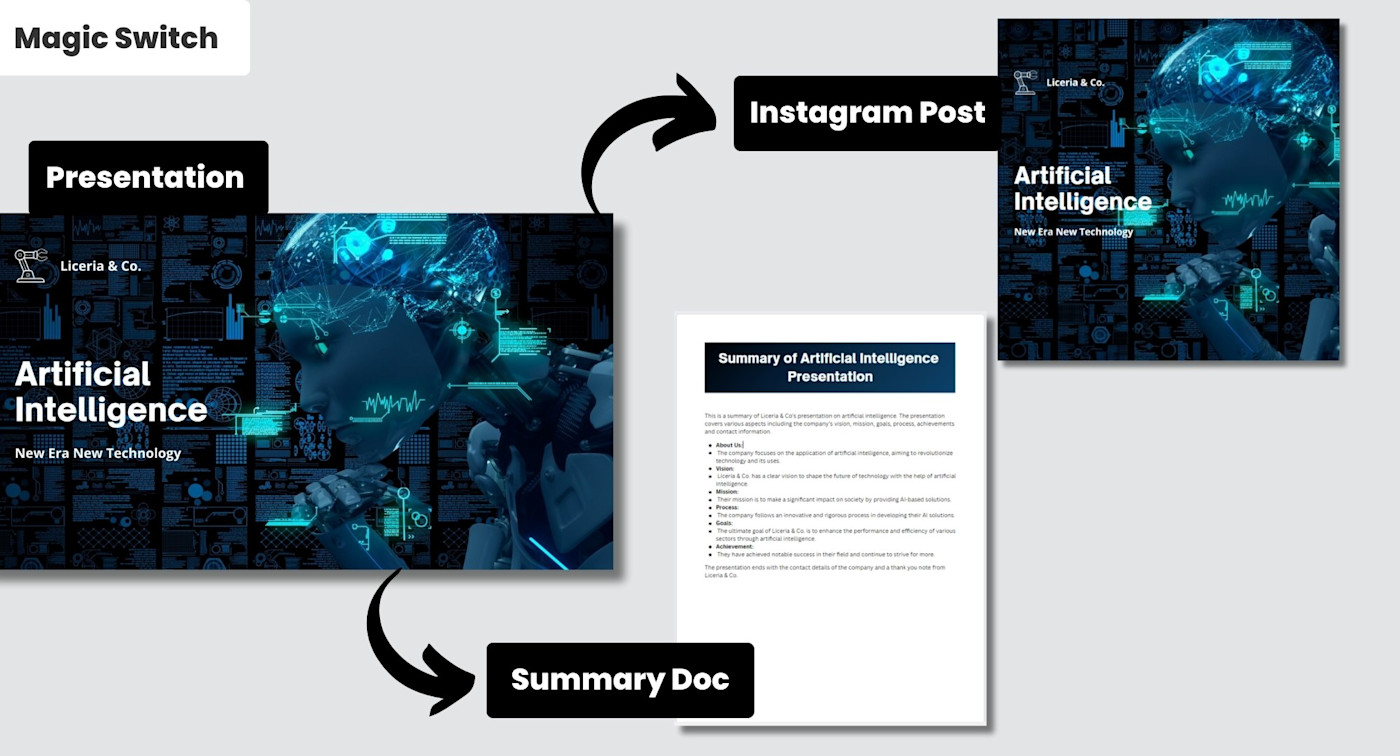
AIの安心のためのCanva Shield
AIツールの普及に伴い、AI企業に対する訴訟も増加しています。著作者はOpenAIを、レコード会社はAnthropicを、アーティストはStability AIとMidjourneyを訴えています。これらの訴訟の主な主張は著作権侵害です。AIツールのユーザー(特に企業ユーザー)は、自分たちも訴訟を起こされるのではないかと懸念しています。
Canva は、 Canva Shieldでこれらの懸念に対処しようとしており、次のことを約束しています。
-
エンタープライズ顧客は知的財産権に関する請求に対して補償されます。
-
Canvaユーザーの作品は、CanvaのAIのトレーニングには使用されません(ユーザーがオプトインしない限り)。
-
Canvaは、不適切なAIコンテンツを管理するために厳格な安全性レビューを実施します。
Canva がこのようなポリシーを導入したのは初めてではありません。Adobeは2023 年 6 月に知的財産の補償の提供を開始しましたが、このポリシーは優れたものであり、ユーザーの安心のためにますます必要になっています。
CanvaのAIデザインツールの影響
Canvaは、カスタマイズ可能なテンプレートと使いやすいインターフェースにより、デザイナー以外の人でもデザインをより手軽に作成できるという強みを常に持ち続けてきました。そして今、AIを活用した新しいデザインツールスイートにより、Canvaはさらに進化を遂げています。
Magic Switch、Magic Write、Magic Edit、Magic Animateといったツールは、コンテンツ作成に必要な時間を大幅に短縮します。しかし、それ以上に大きな効果は、創造性の向上です。Magic MediaとMagic Designは、デザイナーと非デザイナーを問わず、アイデア創出プロセスを変革しています。今や誰もが、わずか数分でアイデアを概念化し、概念実証を作成できるようになりました。
したがって、デザインワークフローを高速化したい場合でも、単に何ができるのか知りたい場合でも、Canva の AI 機能を試してみるのは今がチャンスです。このツールスイートはデザインの流れを変えるからです。
Canva AIツールの使い方:よくある質問
Canva AIについてまだご質問がありますか?デザインワークフローでAIを最大限に活用できるよう、よくある質問への回答をご確認ください。
CanvaはAIを使用していますか?
はい、CanvaはAIを活用した優れたデザインツールスイートを提供しています。これらのツールにアクセスするには、CanvaのMagic Studioにアクセスしてください。
Canva は AI プレゼンテーションを生成できますか?
Canva のマジック デザイン機能を使用すると、単一のテキスト プロンプトを使用して、アウトライン、スライド、コンテンツが揃った プレゼンテーションを作成できます。
Canva には AI 画像ジェネレーターがありますか?
Canvaは、AI画像生成ツール「Stable Diffusion」を活用した「Magic Media」ツールを提供しています。Magic Mediaでは、見たい画像を説明するだけで、Canvaがそれに合った画像を作成してくれます。
Canva には AI ナレーション機能がありますか?
Canva では、組み込みの Murf AI アプリ統合を使用して、テキストを音声に変換できます(音声変換ごとに最大 1,000 文字)。

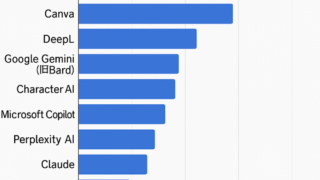
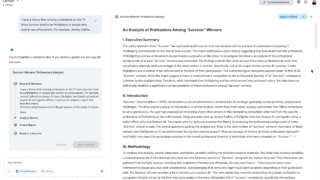
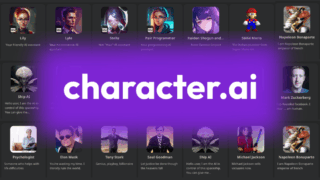
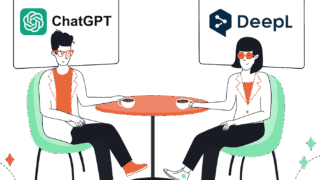
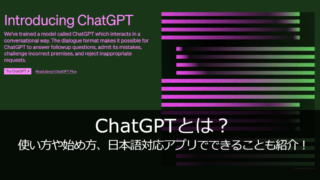
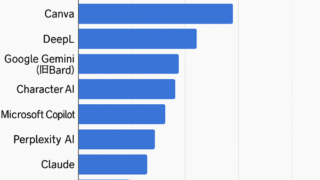
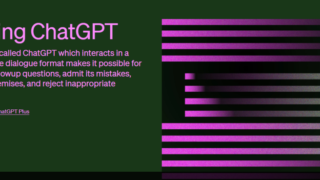
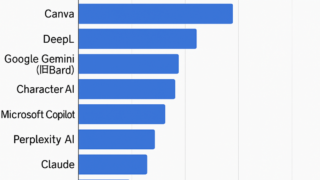
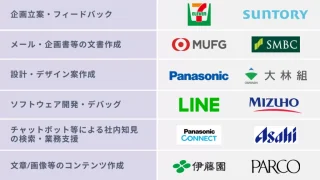

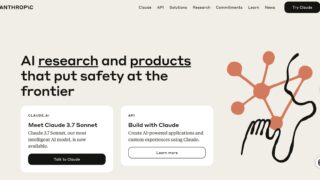

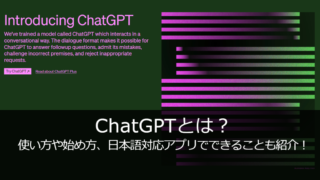
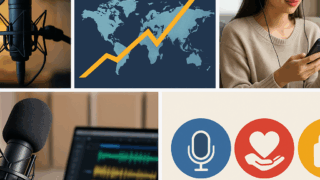

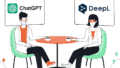
コメント